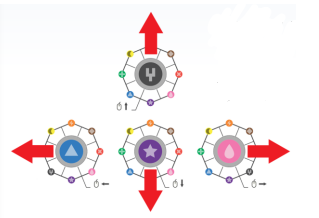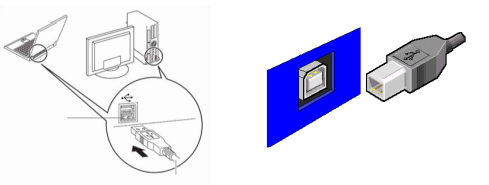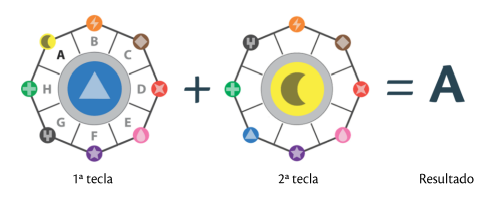Passo a Passo TiX
Ligando o TiX
Para ligar o TiX, use o cabo USB que acompanha o produto. Conecte a ponta achatada do cabo a qualquer porta USB disponível em seu computador ou notebook e a ponta quadrada à entrada posterior do TiX, como mostrado nas imagens abaixo. Para instruções sobre como ligá-lo a smartphones e tablets, consulte o Apêndice I deste guia.
Após a ligação do TiX piscarão sequencialmente até que o computador o reconheça. Isso pode levar alguns instantes. Ele estará pronto para uso quando as luzes se apagarem.
Tix em modo Teclado
Assim que é o TiX é plugado no computador, o painel é iniciado em modo TECLADO.Nesse modo, as teclas terão a função de digitação.
Como Digitar
O TiX apresenta nove teclas combinatórias para digitação cada tecla é sensível ao toque e tem um ícone e uma cor diferente. Em torno de cada uma dessas teclas estão representados caracteres alfanuméricos, sinais de pontuação e comandos comuns de um teclado convencional. Para digitar qualquer um deles, deve-se tocar duas teclas combinatórias diferentes no TiX, em sequência.
Primeiro, toque a tecla onde está o caractere que você deseja digitar. Observe que essa tecla vai acender. Em seguida, observe que o ícone menor próximo ao caractere desejado e então toque a tecla que tiver esse ícone. As duas teclas da combinação se apagarão e o caractere será digitado.
- EXEMPLO
Para digitar qualquer caractere, como letras ou numerais, basta seguir o procedimento acima. Por exemplo, para digitar a letra "A", basta teclar o "triângulo azul"e, em seguida, a "lua amarela".
Como Ativar e Usar o TiX MOUSE
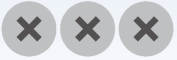
- Movimentando o Cursor com o Tix Mouse